オークション・写真の加工
カラーバランス
写真の色が違って写っている場合はかなり面倒です。
管理人はデジカメはオートで撮っています。
おかげで何故か不可思議な色合いになることがあります。


上の写真が元の写真。非常に暗いうえにセピア調になっています。
下が修正した写真。
ここまでヒドイとカラーバランスを使い修正することになります。

前ページの明るさ・コントラストと同じ要領です。
写真の上にある「色」→「カラーバランス」でこんな感じの画面がでてきます。
これで調整します。
ちょっとやってみます。
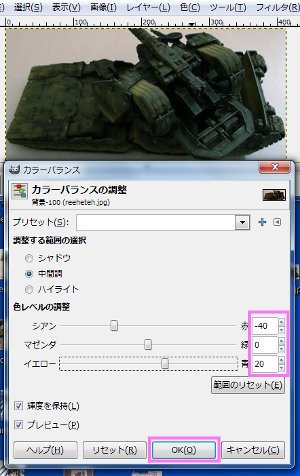
色レベルの調整は最初はすべて「0」になっています。
これを「ー40」「0」「20」にして「OK」をクリック。
するとセピア調の写真が上のような感じになります。
簡単に言えば、
赤をー40下げる(シアンを40上げる)ことで画像から赤っぽさを減らして
青を20上げる(黄色を-20下げる)ことで画像から黄色っぽさも減らします。
ようするに「オレンジっぽさ」を減らしたかったわけです。
色合いは変わりましたがこのままだとまだ暗いです。

そこで今度は前ページでやった「明るさ・コントラスト」を調整します。
色が白ではないのでかなり大胆に上げても大丈夫です。
「色」→「明るさ・コントラスト」で
明るさを「70」コントラストを「60」上げます。するとこんな感じになります。

最後に微調整します。
カラーバランスで赤と青を「10」上げます。
そしてシャープを「20」上げて完成です。
こんな感じで修正していきます。
ここでのちょっとしたコツは先に「カラーバランス」から調整することです。
試しに順番を変えて先に「明るさ・コントラスト」から先に同じようにやってみます。
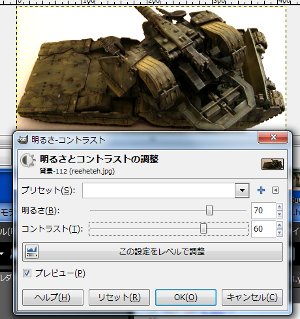
上と同じように「明るさ」を70、「コントラスト」を60上げた写真がこれです。
カラーバランスは触っていませんのでセピア調のまま明るくなりました。
次に同じようにカラーバランスを「-40」「0」「20」とします。
これがその写真です↓

これでも悪くないのですが問題は背景に「セピア調の色」が残っています。
この色を修正しようとすると被写体の色まで変わってしまって修正しにくいのです。
1枚の写真でしたら背景なので少しぐらいの色合いは構わないと思うのですが
全ての写真を同じパラメーターで修正できるわけではないのです。
少し明るかったり、暗かったりと違います。
背景に色が付いているとその違いで写真を並べたとき違和感がでます。
なるべく背景には色が残らないほうが微調整もしやすいのです。
先にカラーバランスから調整することで背景の色を抑えることができます。
とはいえ、本来カラーバランスなどはレベル補正で調整するのが望ましいのだとは思います。
でも、一度に多くの写真を加工しなくてはいけなかったりするので
なるべく簡単に済ましてしまいたいのです。